怎么设置荣耀50se应用锁_荣耀50se设置应用锁步骤分享
- 王林转载
- 2024-04-30 14:52:39524浏览
想知道如何给你的荣耀50se设置应用锁吗?别担心,php小编子墨将为你提供一个分步指南,帮助你轻松保护你的隐私。跟随我们的步骤,了解如何为你的重要应用添加额外的安全层,让你安心地使用智能手机。
1、在手机设置中点击【安全】。
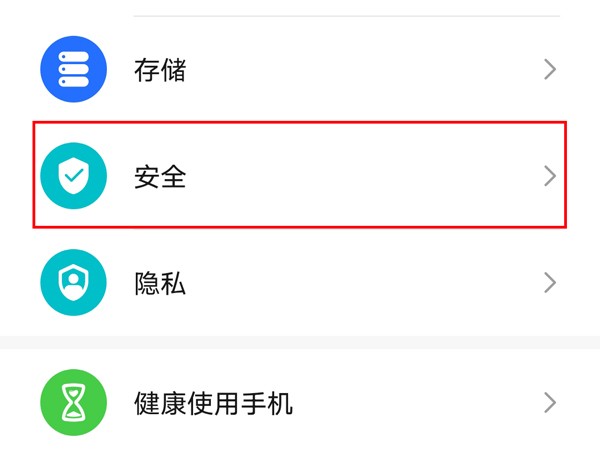
2、点击【应用锁】。
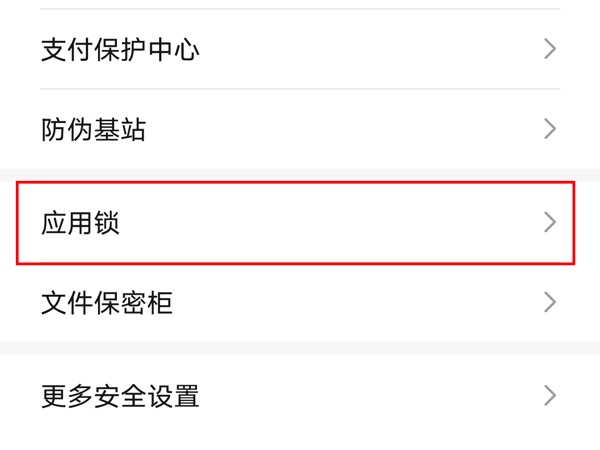
3、点击【开启】,选择应用锁验证密码类型。
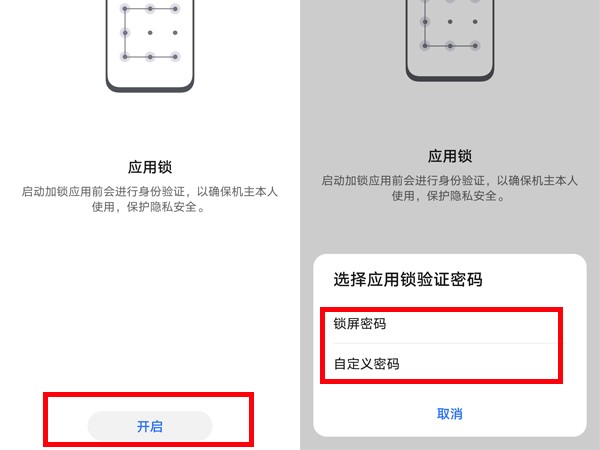
4、设置密码后,选择需要加密的应用,将右侧的开关即可。
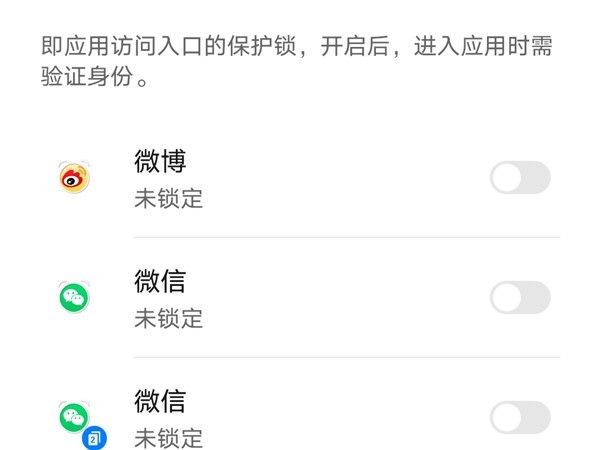
以上是怎么设置荣耀50se应用锁_荣耀50se设置应用锁步骤分享的详细内容。更多信息请关注PHP中文网其他相关文章!
声明:
本文转载于:zol.com.cn。如有侵权,请联系admin@php.cn删除

